Voeg Excel-gegevens in als afbeelding in Powerpoint 2010
Microsoft Office-programma's zoals Word, Excel en Powerpoint werken over het algemeen redelijk goed samen. Maar soms is er een verborgen functie waardoor ze nog beter kunnen werken. Het is bijvoorbeeld gebruikelijk om gegevens uit Excel op te nemen in een Powerpoint-presentatie. Maar er is altijd het risico dat u per ongeluk gegevens in de tabel verandert of dat iemand die naar de presentatie op zijn computer kijkt, gegevens wijzigt voordat deze naar iemand anders worden verzonden. Een manier om dit te voorkomen, is door die gegevens uit Excel te kopiëren en vervolgens als afbeelding in Powerpoint te plakken.
Plak Excel-gegevens als een afbeelding in Powerpoint 2010
Een extra voordeel van deze optie is dat u het formaat van de geplakte afbeelding op dezelfde manier kunt wijzigen als elke andere afbeelding. Dus als de gekopieerde gegevens te groot of te klein zijn voor een dia, kunt u deze gemakkelijk aanpassen, zonder dat u de lay-out van de tabel hoeft te wijzigen.
Stap 1: Open het Excel-werkblad met de gegevens die u wilt invoegen en open het Powerpoint-werkblad waarin u de gegevens wilt plakken.
Stap 2: Markeer de Excel-gegevens die u wilt kopiëren en druk vervolgens op Ctrl + C op uw toetsenbord om deze te kopiëren.

Stap 3: Schakel over naar Powerpoint en selecteer de dia waarin u de gekopieerde gegevens wilt invoegen.
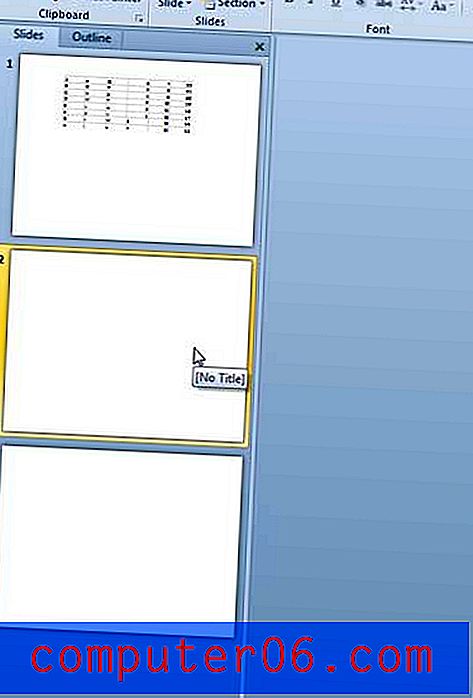
Stap 4: klik op het tabblad Home bovenaan het venster.
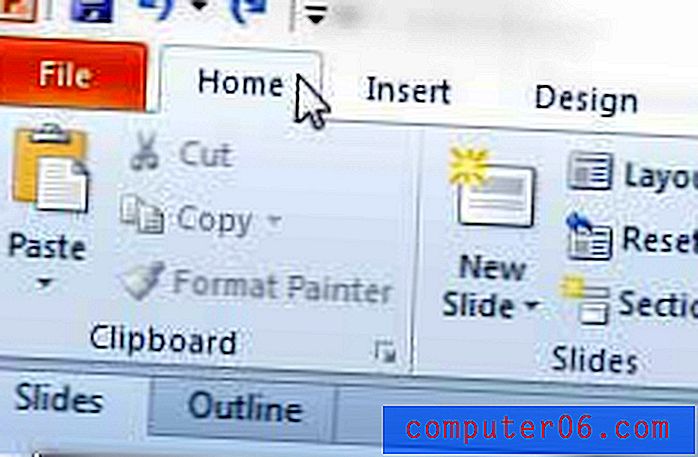
Stap 5: klik op het vervolgkeuzemenu Plakken in het klembordgedeelte van het lint en klik vervolgens op de optie Afbeelding .
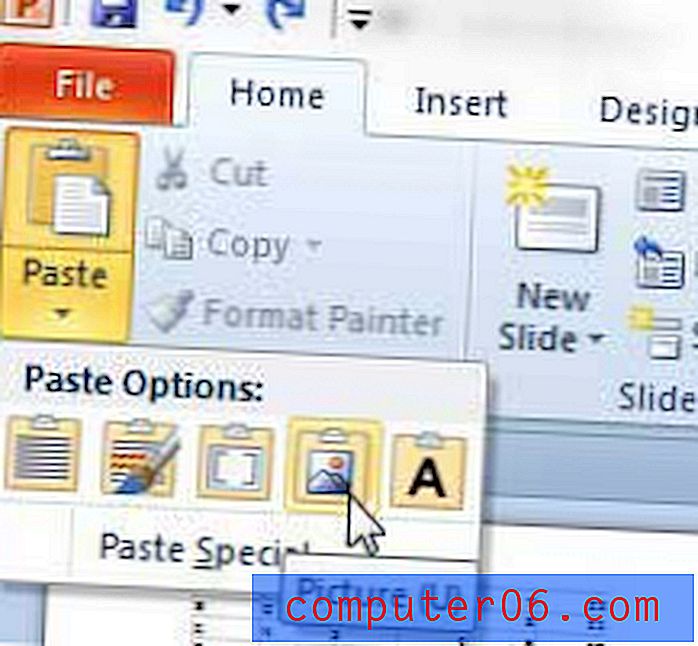
U kunt dan gerust de formaatvakken langs de omtrek van de afbeelding slepen om de grootte te wijzigen.
Als je op zoek bent naar een goedkope manier om alle Microsoft Office-programma's voor meerdere computers te krijgen, dan is de Office 365-abonnementsoptie misschien een goede keuze voor jou. Klik hier om meer te lezen over deze abonnementsoptie en de prijzen te onderzoeken.
We hebben ook geschreven hoe we dit kunnen doen van Excel naar Word.



